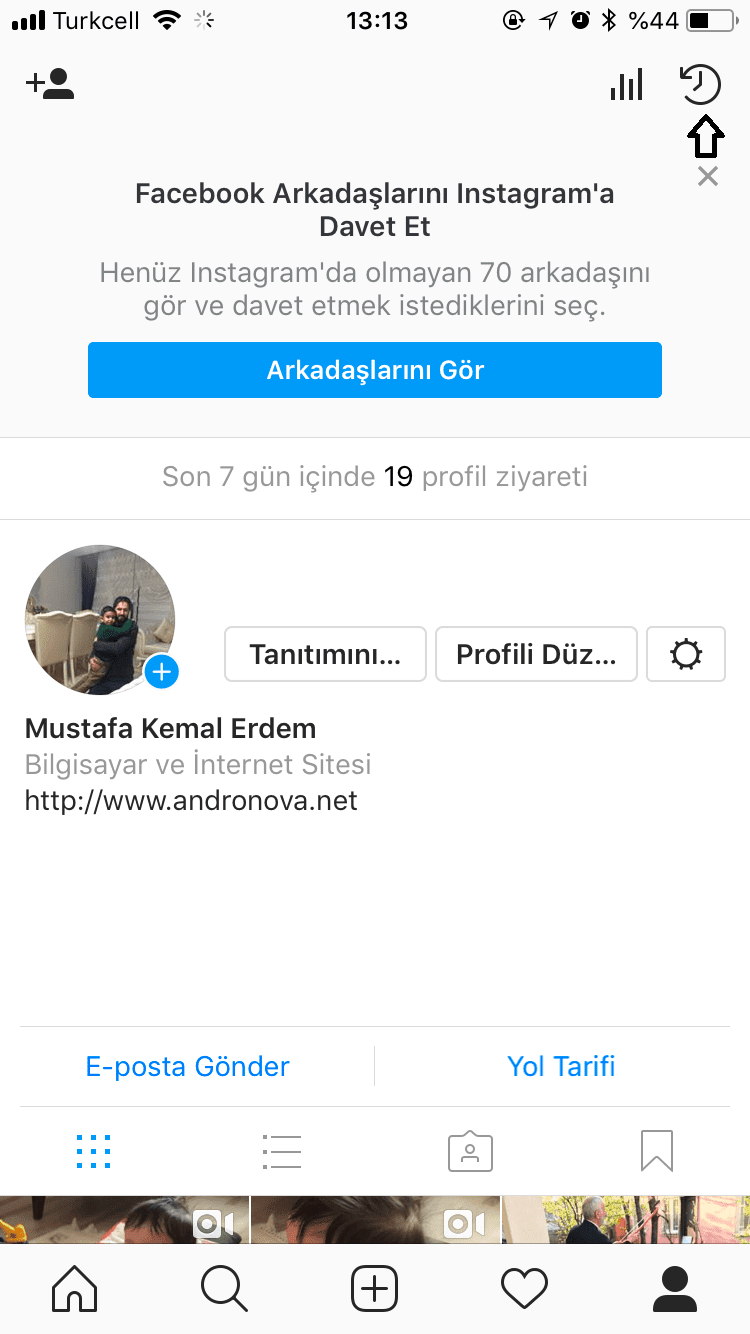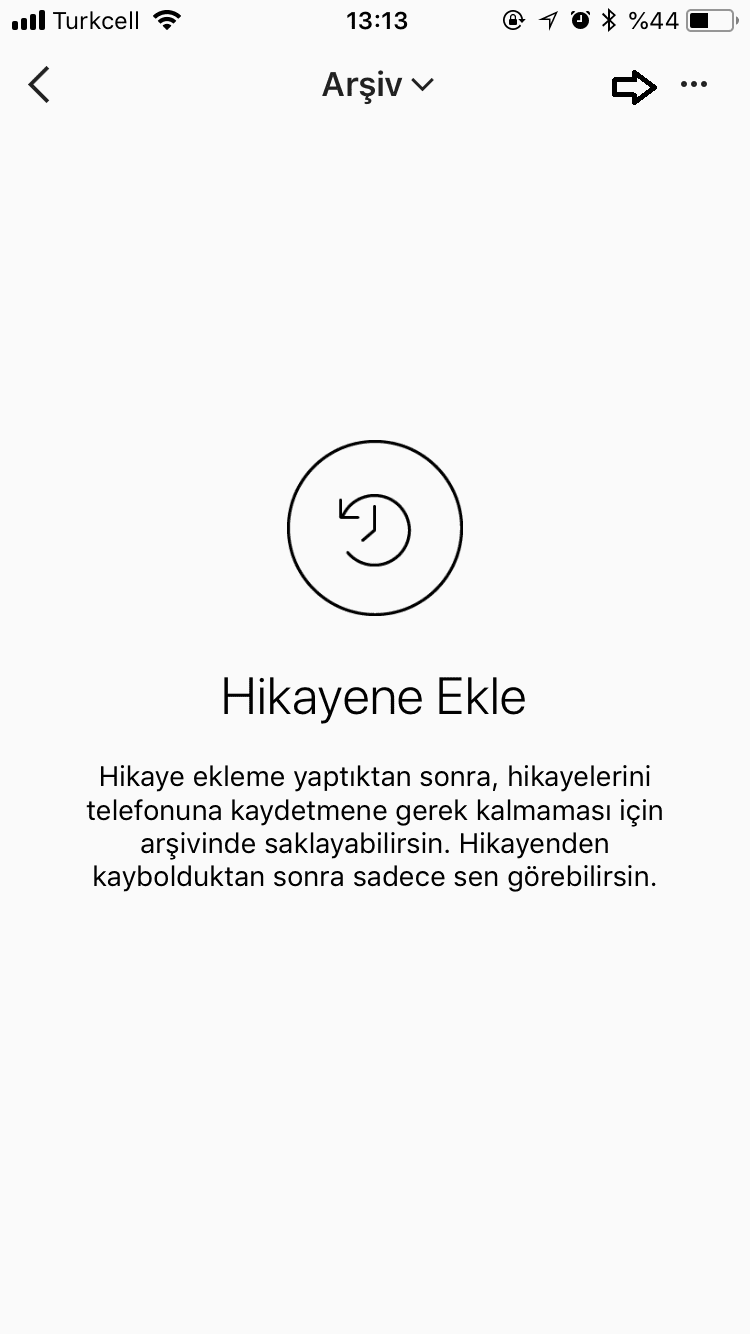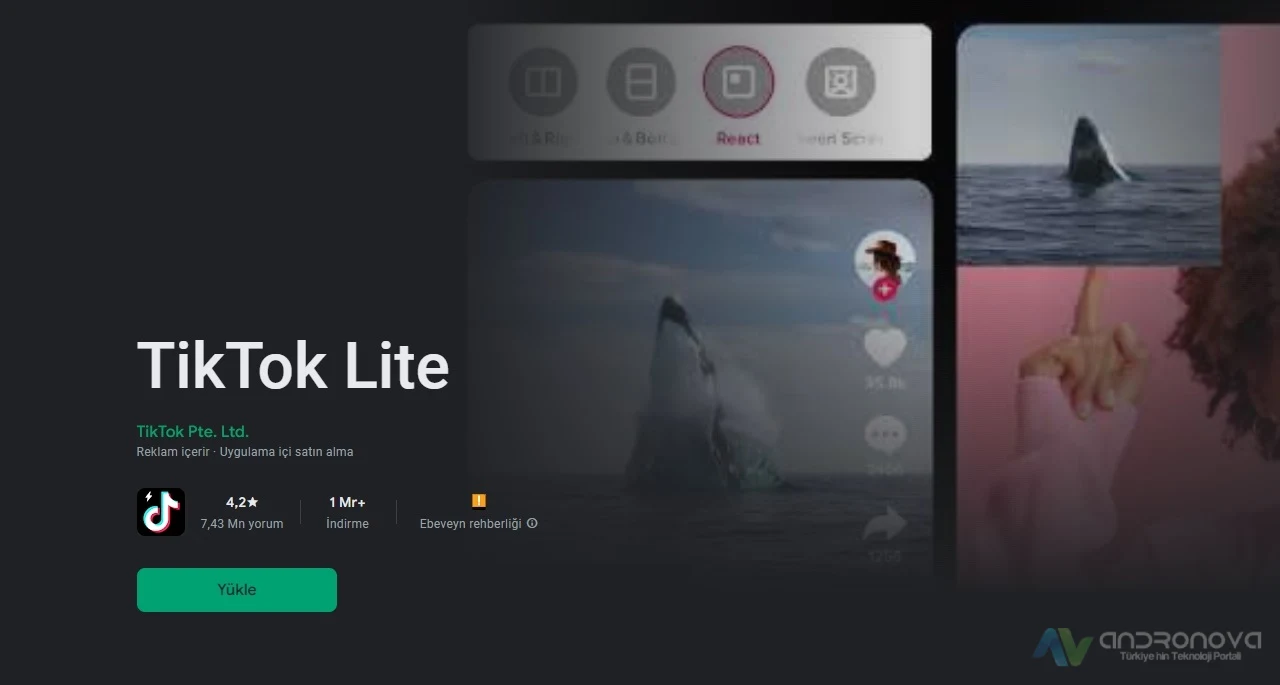Instagram’ da hikayeleri arşivleme yapıldığını biliyor musunuz? Arşiv özelliği ile telefonun verilerini otomatik yedekleyebilirsiniz. Peki arşive nasıl yedeklenir?
Paylaştıklarınızı telefona kaydetmeden Instagram’ da arşivleyebilirsiniz. Videoları ve fotoğrafları otomatik arşive kaydedilirse cep telefona kaydetmeye gerek kalmaz. Hikayeler kaybolduğunda video ve fotoğrafı senden başkası göremez. Ama arşivden tekrar yayılayabilirsiniz.
Gelen bir özellik ile artık paylaşılan hikayelerin süresi dolduğunda kaybolmayacak. Hikayenin zamanı dolduğunda sonradan erişebilmek için arşivleme devreye giriyor. İsteyen kullanıcı buradan tekrar paylaş simgesi ile paylaşım yapabiliyor.
Kullanıcılar hikayeleri arşivlemesine gerek kalmadan otomatik arşivleme açıksa sizin yerinize bu işlemi Instagram yapıyor.
Instagram Videoları ve Fotoğrafları Nasıl Arşive Kaydedilir
Sosyal medyanın popüler platformlarından biri olan Instagram, kullanıcılara paylaştıkları içerikleri düzenlemeleri ve saklamaları için bir dizi özellik sunmaktadır. Bu özelliklerden biri de Instagram Arşivi’dir.
1. Instagram Arşivi Nedir?
Instagram Arşivi, kullanıcıların paylaştıkları fotoğraf ve videoları zamanla gizlemenin ve daha sonra yeniden görüntülemenin bir yoludur. Arşivlediğiniz içerikler, profilinizden kaldırılır ancak özel bir arşiv klasöründe saklanır. Bu, içerikleri takipçilerinizden gizlemenin ve düzenlemenin kolay bir yoludur.
2. Fotoğraf ve Video Arşivleme Adımları:
- Videoları Arşivleme:
- Instagram uygulamasını açın ve profilinize gidin.
- Arşivlemek istediğiniz videoyu bulun.
- Videonun sağ üst köşesinde bulunan üç nokta simgesine dokunun.
- Açılan menüden “Arşive Kaydet” seçeneğine dokunun.
- Fotoğrafları Arşivleme:
- Instagram uygulamasını açın ve profilinize gidin.
- Arşivlemek istediğiniz fotoğrafı bulun.
- Fotoğrafın sağ üst köşesinde bulunan üç nokta simgesine dokunun.
- Açılan menüden “Arşive Kaydet” seçeneğine dokunun.
3. Arşivlenen İçerikleri Görüntüleme:
Arşivlenmiş içerikleri görüntülemek için aşağıdaki adımları takip edebilirsiniz:
- Instagram uygulamasını açın ve profilinize gidin.
- Profil sayfanızda sağ üst köşede bulunan üç çizgi simgesine dokunun.
- Açılan menüden “Arşiv” seçeneğine tıklayın.
- “Gönderiler” veya “Hikayeler” sekmesine geçerek arşivlenmiş içerikleri görüntüleyebilirsiniz.
4. Arşivlenmiş İçerikleri Geri Yükleme veya Silme:
- Geri Yükleme: Arşivlenmiş bir içeriği geri yüklemek istiyorsanız, ilgili içeriği seçip sağ üst köşede bulunan “Profilime Geri Yükle” seçeneğine dokunabilirsiniz.
- Silme: Arşivlenmiş bir içeriği tamamen silmek istiyorsanız, ilgili içeriği seçip sağ üst köşede bulunan üç nokta simgesine dokunun ve “Sil” seçeneğini seçin.
5. Arşivleme Avantajları:
- Daha Düzenli Bir Profil: Arşivleme, profilinizdeki eski veya geçici içerikleri gizlemenin ve profilinizi daha düzenli hale getirmenin bir yoludur.
- Gizlilik Kontrolü: Arşivleme, içerikleri takipçilerinizden gizlemenin bir yolu olarak kullanılabilir, böylece sadece istediğiniz içerikleri profilinizde gösterebilirsiniz.
Instagram Arşivi Kaydetme Nasıl Yapılır?
- “Ayarlar” a giriniz. Sağ üstte bulunan saat simgesine dokununuz. Açılan yerin üst tarafındaki 3 noktaya dokunun ve “Ayarlar” a giriniz. Buradan “Arşive kaydet” açınız.
Bu özellik telefonun hafızasını gereksiz meşgul etmemeyi sağlayacak. Önemli hikayeleriniz arşiv halinde kalacak. Bir nevi yedekleme özelliği. Tabi ki giriş bilgilerini unutmaz veya hesabı çaldırmazsanız.
Açılmayan bölümlerin açılmasını sağlayacak adımlar ise;
Cihazın kapatılması ve eğer işe yaramadığını düşünüyorsanız o zamanda mevcut kaldırılıp önceki bir versiyona geçiş yapınız.
Yine uygulamanın verlerinin ve güncellemelerinin kaldırılmasının iş göreceğini düşünmekteyiz.